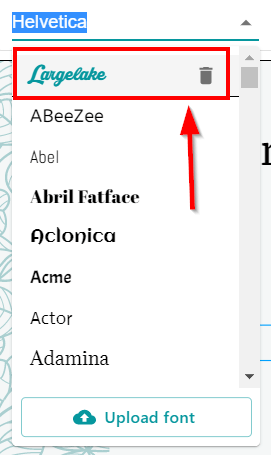Los PDF son una parte esencial de muchos sitios web y se utilizan para compartir información y documentos con los usuarios. Sin embargo, los archivos PDF de gran tamaño pueden provocar tiempos de carga lentos y una mala experiencia de usuario. Aprenda a reducir el tamaño de los archivos PDF y a mejorar la velocidad de descarga con nuestros sencillos consejos. Desde la compresión de imágenes hasta la eliminación de elementos innecesarios, descubra las mejores prácticas para optimizar su PDF.

Tabla de contenidos
- Cómo optimizar un archivo PDF
- #1 Optimizar PDF eliminando archivos incrustados innecesarios
- #2 Optimizar PDF mediante Reducir el número de imágenes
- #3 Optimización de PDF mediante Dividir PDF grandes
- #4 Optimizar PDF mediante Comprimir imágenes
- #5 Optimización de PDF mediante Utilizar fuentes incorporadas
- #6 Optimización de PDF mediante PDF/A
- #7 Carga perezosa
- Conclusión
Cómo optimizar un archivo PDF
1. Reduzca el número de imágenes del documento. Si es posible, utilice imágenes vectoriales en lugar de rasterizadas, ya que ocupan menos espacio.
2. Comprimir imágenes. Utilice herramientas como Adobe Acrobat o servicios en línea para comprimir las imágenes dentro del PDF.
3. Reduzca el número de fuentes utilizadas en el documento. Limítate a unas pocas fuentes básicas e incrústalas en el documento para reducir el tamaño del archivo.
4. Elimine los elementos innecesarios del documento, como comentarios o capas ocultas.
5. Utilice una herramienta de optimización de PDF. Adobe Acrobat Pro tiene una opción para optimizar archivos PDF, que puede reducir el tamaño del archivo sin afectar a la calidad del documento.
6. Utilice el estándar PDF/A en lugar de PDF. PDF/A es un formato normalizado para el archivo a largo plazo de documentos electrónicos. Permite que el archivo esté más comprimido y seguro, además no puede ser modificado.
7. Utilice PDF Lazy Loading. Esta técnica carga sólo la parte visible del PDF y el resto del contenido se carga a medida que el usuario se desplaza. Esto permite tiempos de carga más rápidos para PDF de gran tamaño.
A continuación veremos en detalle los métodos más utilizados y que mejor funcionan.
#1 Optimizar PDF eliminando archivos incrustados innecesarios
Los archivos incrustados son archivos incluidos en un documento PDF. Pueden incluir imágenes, vídeos, archivos de audio y otros elementos multimedia. Aunque estos archivos pueden añadir valor a un documento, también pueden ocupar mucho espacio y ralentizar el tiempo de carga.
Para eliminar los archivos incrustados innecesarios, primero tendrá que abrir el documento PDF en un editor de PDF. Adobe Acrobat Pro es una opción popular, pero también existen muchas alternativas gratuitas y de código abierto.
- En Adobe Acrobat Pro, puede encontrar los archivos incrustados yendo al menú «Herramientas» y seleccionando «Proteger y normalizar«. Desde allí, puede seleccionar«Gestionar archivos incrustados» para ver y eliminar los archivos innecesarios.
- Si utilizas un editor de PDF gratuito o de código abierto, normalmente puedes encontrar los archivos incrustados yendo al menú «Archivo» o «Editar» y seleccionando «Propiedades» o «Propiedades del documento.» Desde ahí, puede ver y eliminar los archivos innecesarios.
Recomendaciones para eliminar archivos incrustados innecesarios:
1. Es importante tener cuidado al eliminar archivos incrustados, ya que pueden ser importantes para el documento. Por ejemplo, si elimina una imagen incrustada que se utiliza para ilustrar un punto del texto, el documento puede resultar difícil de entender.
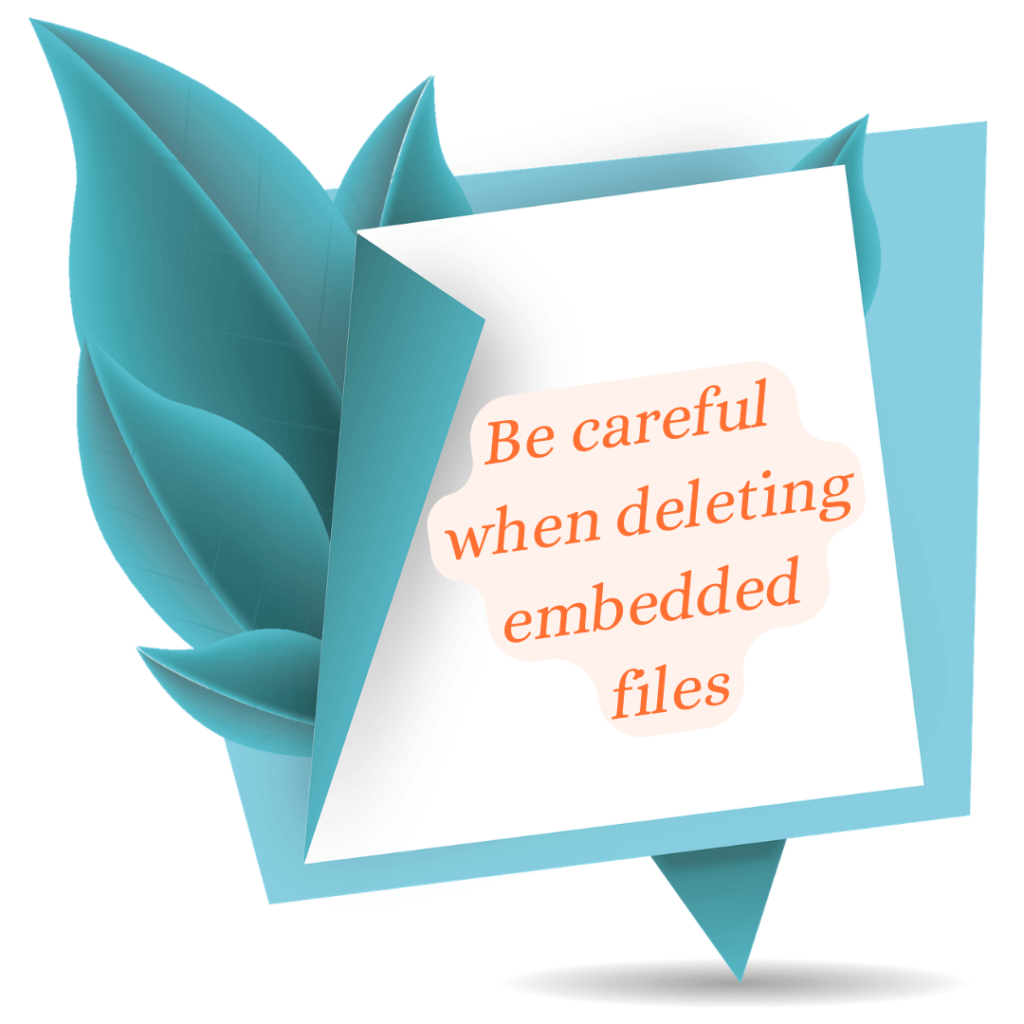
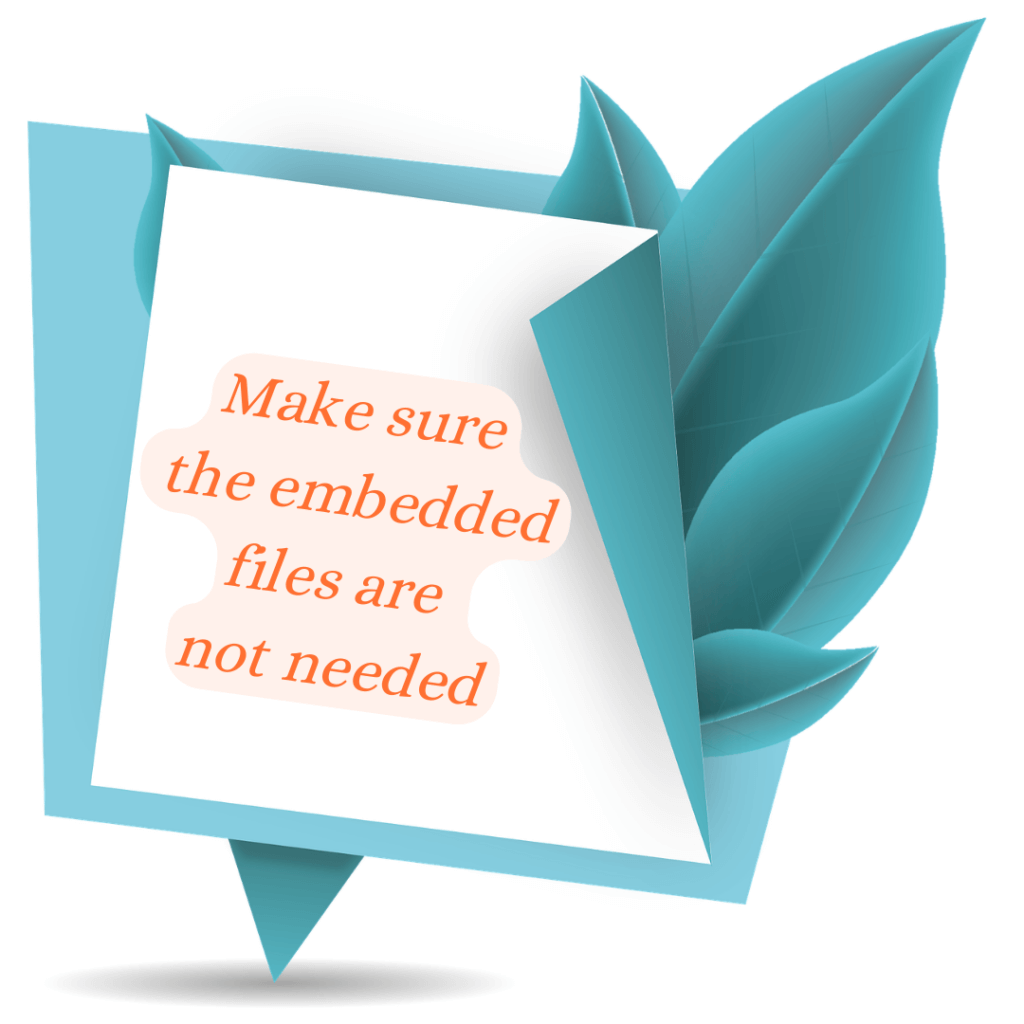
2. Antes de eliminar cualquier archivo, conviene revisar el documento y asegurarse de que los archivos incrustados no son necesarios. Si lo son, pueden dejarse en el documento. Pero si no lo están, puede eliminarlos sin problemas para reducir el tamaño del archivo y mejorar la velocidad de carga.
3. Una vez que haya revisado y eliminado los archivos incrustados innecesarios, puede guardar el documento y probarlo para asegurarse de que sigue siendo adecuado para el uso previsto.
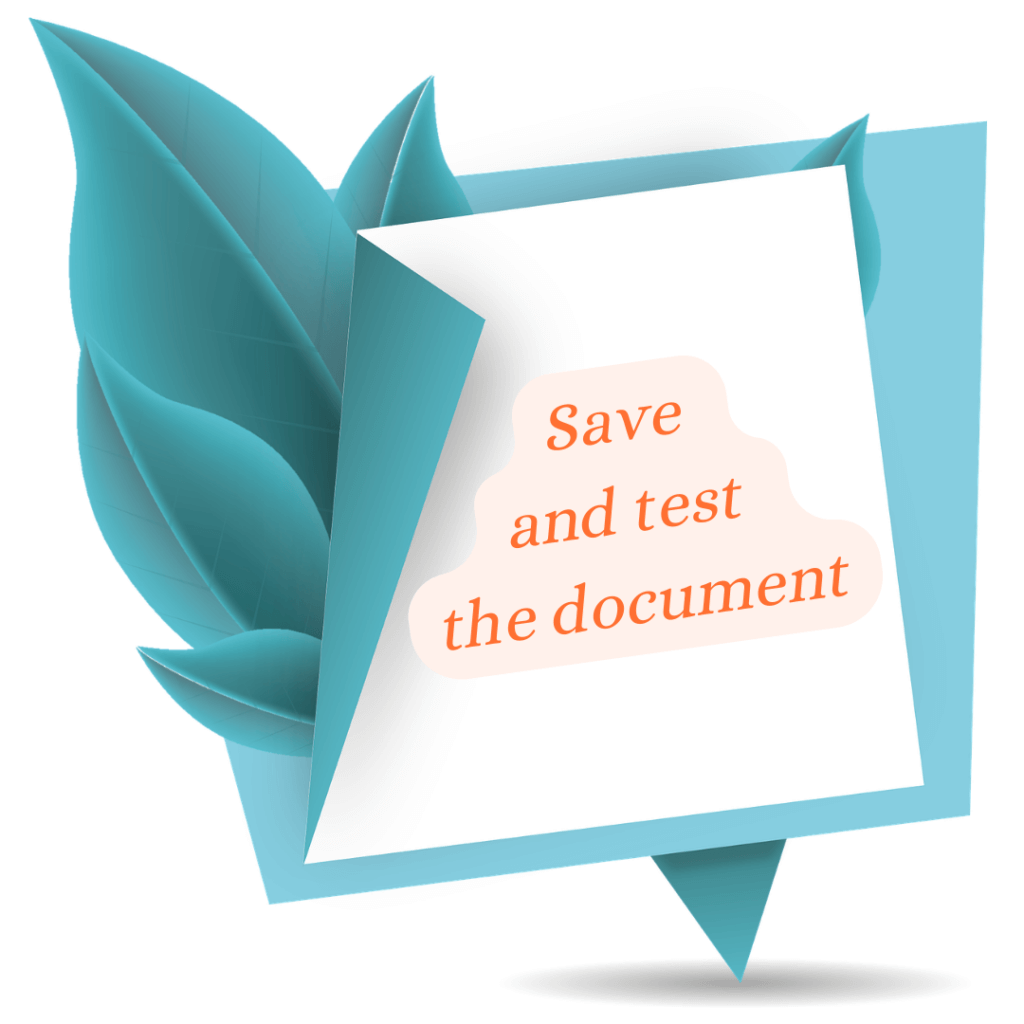
Los PDF son un formato muy popular para compartir documentos, pero a veces pueden llegar a ser bastante grandes y lentos de cargar. Una de las principales causas es la presencia de archivos incrustados innecesarios. Al eliminar estos archivos, puede optimizar significativamente el tamaño y la velocidad de carga de su archivo PDF.
#2 Optimizar PDF mediante Reducir el número de imágenes
Optimizar el tamaño y la velocidad de carga de un archivo PDF es importante para garantizar que otros puedan compartirlo y acceder a él fácilmente. Una forma eficaz de hacerlo es reducir el número de imágenes del archivo.
Las imágenes suelen ser las que más contribuyen al tamaño de archivo de un PDF, por lo que reducir el número de imágenes en el documento puede tener un impacto significativo en el tamaño del archivo.
Algunos consejos para reducir el número de imágenes de un PDF son:
- Comprimir imágenes: Si comprime las imágenes del PDF, puede reducir su tamaño sin perder calidad. Hay varias herramientas de compresión de imágenes disponibles en Internet que pueden ayudarte a conseguirlo.
- Eliminar imágenes innecesarias: Si hay imágenes en el PDF que no son esenciales para el contenido, considere la posibilidad de eliminarlas. Esto puede incluir imágenes que se utilizan como decoración o imágenes de fondo que añaden poco valor al contenido.
- Utilizar gráficos vectoriales: Si el PDF contiene diagramas, tablas u otros gráficos que puedan representarse como vectores, considere la posibilidad de convertirlos a gráficos vectoriales. Los gráficos vectoriales son independientes de la resolución y pueden ampliarse o reducirse sin perder calidad.
#3 Optimización de PDF mediante Dividir PDF grandes
Dividir archivos PDF grandes puede ser una técnica útil para optimizar el tamaño del archivo y la velocidad de descarga de sus documentos.
Estos son algunos consejos para dividir archivos PDF de forma eficaz:
- Utilice una herramienta de división de PDF: Hay muchas herramientas de división de PDF gratuitas y de pago disponibles en Internet que pueden ayudarte a dividir fácilmente archivos PDF grandes en partes más pequeñas y manejables. Algunas opciones populares son Adobe Acrobat, PDFill PDF Editor y PDF Split and Merge.
- Dividir por rango de páginas: Una forma común de dividir archivos PDF es por rango de páginas. Esto significa que puede especificar un intervalo de páginas que desea extraer del PDF original y guardar como un archivo independiente. Esto puede ser útil si sólo necesitas compartir secciones específicas de un documento más extenso.
- Dividir por tamaño de archivo: Otra opción es dividir archivos PDF por tamaño de archivo. Esto puede ser útil si quieres asegurarte de que los archivos resultantes son lo suficientemente pequeños como para compartirlos fácilmente o subirlos a un sitio web. Por ejemplo, puede dividir un PDF grande en varios archivos, cada uno con un tamaño máximo de 5 MB.
- Dividir por marcadores: Si tiene un PDF grande con marcadores, puede dividir el archivo utilizando los marcadores. Esto es útil si el documento tiene diferentes secciones y desea dividirlo en archivos separados para cada sección.
- Comprime los archivos: Después de dividir los PDF, también puedes comprimir los archivos para reducir aún más su tamaño. La compresión puede realizarse con diversas herramientas, como Adobe Acrobat o compresores en línea.
Con estos consejos, podrá dividir archivos PDF de gran tamaño y optimizar su tamaño y velocidad de descarga.
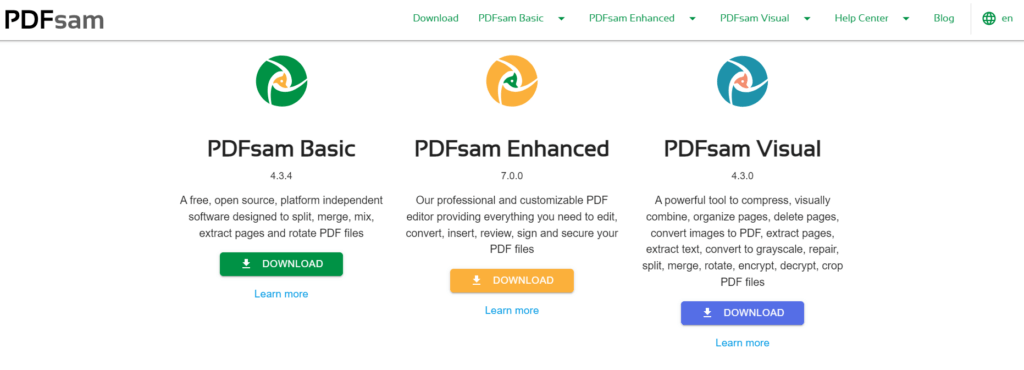
#4 Optimizar PDF mediante Comprimir imágenes
Comprimir imágenes es un paso crucial para optimizar el tamaño del archivo PDF y la velocidad de carga. Las imágenes grandes y de alta resolución pueden aumentar considerablemente el tamaño del archivo PDF, haciendo que tarde más en cargarse y afectando a la experiencia del usuario.
- Reducir la resolución de las imágenes: Una de las formas más sencillas de comprimir imágenes en un PDF es reducir la resolución de las imágenes. Las imágenes de alta resolución pueden aumentar mucho el tamaño del archivo, haciendo que tarde más en cargarse. Para optimizar el tamaño del archivo, considere la posibilidad de reducir la resolución de las imágenes a 72 ppp o menos. Esto puede hacerse utilizando programas de edición de imágenes como Adobe Photoshop o GIMP .
- Comprimir imágenes con Adobe Acrobat: Adobe Acrobat ofrece una opción integrada para comprimir imágenes en un PDF. Basta con abrir el PDF en Adobe Acrobat, ir al menú«Archivo«, seleccionar«Guardar como» y elegir«PDF optimizado«. Esto comprimirá las imágenes en el PDF, reduciendo el tamaño del archivo sin sacrificar la calidad de la imagen.
- Utilice compresores en línea: También existen varias herramientas en línea que permiten comprimir imágenes en un PDF. Estas herramientas trabajan reduciendo la resolución y la calidad de las imágenes, lo que da como resultado un archivo de menor tamaño. Algunos compresores en línea populares son SmallPDF , Ilovepdf y Compresor PDF .
- Utilice la compresión sin pérdidas: Al comprimir imágenes, es importante utilizar la compresión sin pérdidas para evitar perder calidad de imagen. Las técnicas de compresión sin pérdida, como PNG y GIF, reducen el tamaño del archivo y conservan la calidad original de la imagen.
- Optimizar PDF para visualización web: Para que el PDF se cargue rápidamente en la Web, active la opción «Vista rápida en la Web» en Adobe Acrobat . Esta opción optimizará el PDF para su visualización en la web, haciendo que se cargue más rápidamente para los usuarios.
- Utiliza el formato PDF más reciente: Utilizar la última versión del formato PDF, como PDF 2.0, también puede ayudar a comprimir las imágenes. PDF 2.0 incorpora una nueva función llamada JBIG2, que es un algoritmo de compresión sin pérdidas diseñado específicamente para imágenes monocromas, lo que puede ayudar a comprimir imágenes en blanco y negro.
#5 Optimización de PDF mediante Utilizar fuentes incorporadas
Incrustar fuentes en un PDF puede aumentar mucho el tamaño del archivo. Para reducir el tamaño del archivo, utilice fuentes integradas en el visor de PDF, en lugar de fuentes incrustadas. De este modo, el PDF se cargará más rápido y ocupará menos espacio.
- Utilice fuentes integradas: En lugar de incrustar fuentes en un PDF, utilice fuentes integradas en el visor de PDF, como Times New Roman, Arial y Helvetica. De este modo, el PDF se cargará más rápido y ocupará menos espacio. Al utilizar fuentes incorporadas, el PDF no necesitará incluir los datos de la fuente, reduciendo así el tamaño del archivo.
- Utilice fuentes estándar: Para garantizar que el PDF pueda visualizarse en diferentes dispositivos y plataformas, utilice fuentes estándar que estén ampliamente disponibles en la mayoría de los sistemas. De este modo, el PDF se mostrará correctamente en una amplia gama de dispositivos, sin necesidad de incrustar las fuentes.
- Pruebe el PDF: Antes de distribuir el PDF, pruébelo en diferentes dispositivos y plataformas para asegurarse de que las fuentes incorporadas se muestran correctamente. Esto ayudará a identificar cualquier problema y a garantizar que el PDF se mostrará correctamente para todos los usuarios.
- Utiliza fuentes web: Una alternativa al uso de fuentes integradas es utilizar fuentes web. Las fuentes web se alojan en un servidor y el navegador puede acceder a ellas, por lo que no es necesario incrustar los datos de la fuente en el PDF. Esto puede reducir en gran medida el tamaño del archivo y mejorar los tiempos de carga.
#6 Optimización de PDF mediante PDF/A
El PDF es un formato muy utilizado para documentos, pero puede resultar difícil optimizarlo para los motores de búsqueda. Una solución a este problema es utilizar PDF/A, un formato normalizado para archivar documentos electrónicos.
Ventajas del uso de PDF/A
- Mayor visibilidad en los motores de búsqueda: PDF/A está diseñado para que los motores de búsqueda puedan rastrear e indexar más fácilmente el contenido de sus PDF.
- Mejor conservación del documento: PDF/A garantiza que el formato y el contenido del documento seguirán siendo coherentes, aunque cambie el software o el hardware utilizado para visualizar el documento.
- Cumplimiento de las normas de archivo: Muchas organizaciones exigen que los documentos se guarden en un formato estandarizado para su conservación a largo plazo, y PDF/A suele ser el preferido.
Prácticas recomendadas para optimizar archivos PDF con PDF/A
- Utilice nombres de archivo descriptivos: Utilice nombres de archivo descriptivos y ricos en palabras clave para facilitar a los motores de búsqueda la comprensión del contenido de sus PDF.
- Utilice encabezados y estructuras claras: Utilice títulos, subtítulos y otras estructuras para que el contenido de sus PDF sea fácil de navegar y comprender.
- Incluya metadatos: Utilice los campos de metadatos de PDF/A para proporcionar información adicional sobre su documento, como el autor, el asunto y las palabras clave.
El uso de PDF/A es una estrategia útil para optimizar sus PDF para los motores de búsqueda. Siguiendo las mejores prácticas, como el uso de nombres de archivo descriptivos, encabezados y estructura claros, y la inclusión de metadatos, puede mejorar la visibilidad y la capacidad de localización de sus PDF. Al utilizar PDF/A, también puede garantizar la conservación y accesibilidad a largo plazo de sus documentos.
Si desea obtener más información sobre el formato PDF/A, consulte nuestro otro artículo del blog:
#7 Carga perezosa
La carga lenta es una técnica que se puede utilizar para optimizar la velocidad de carga de los PDF cargando sólo el contenido necesario para que el usuario lo vea.
- Determine la prioridad de carga: El primer paso en la implementación de la carga lenta para PDFs es determinar la prioridad de carga del contenido. Esto le ayudará a determinar qué contenido debe cargarse primero y qué contenido puede aplazarse hasta más tarde.
- Cargar contenidos a la carta: Una vez que haya determinado la prioridad de carga, puede implementar la carga perezosa cargando sólo el contenido necesario para que el usuario lo vea. Por ejemplo, si el PDF contiene una gran tabla de datos, puede cargar las primeras filas de la tabla y, a continuación, cargar el resto de los datos a medida que el usuario se desplaza por la tabla.
- Utilice JavaScript para cargar el contenido: Para implementar la carga lenta, puede utilizar JavaScript para cargar dinámicamente el contenido a medida que el usuario interactúa con el PDF. Esto garantizará que el contenido solo se cargue cuando sea necesario y ayudará a mejorar la velocidad de carga del PDF.
- Optimizar la estructura del PDF: Para optimizar aún más la velocidad de carga del PDF, también puede optimizar la estructura del PDF. Esto puede incluir reducir el tamaño de las imágenes, comprimir el PDF y optimizar el tamaño y el estilo de la fuente para reducir el tamaño del archivo.
- Pruebe el PDF: Antes de distribuir el PDF, pruébelo para asegurarse de que la carga lenta funciona correctamente y que el PDF se carga rápidamente y sin problemas para los usuarios. Esto ayudará a identificar cualquier problema y garantizará que el PDF se muestre correctamente para todos los usuarios.
La carga lenta es una técnica eficaz para optimizar el tamaño de los archivos PDF y mejorar la velocidad de carga. Determinando la prioridad de carga, cargando el contenido bajo demanda, utilizando JavaScript para cargar el contenido, optimizando la estructura del PDF y probando el PDF, puede asegurarse de que sus PDF se cargan rápidamente y sin problemas para sus usuarios. Recuerde que la mejor técnica de optimización dependerá del contenido y la estructura específicos del PDF, y que puede ser necesario un poco de ensayo y error para encontrar la solución óptima.
Conclusión
En conclusión, reducir el número de imágenes y fuentes, eliminar los elementos innecesarios y comprimir el documento puede reducir enormemente el tamaño de un PDF. Además, el uso de una herramienta de optimización de PDF o del estándar PDF/A y la aplicación de la carga retardada pueden mejorar la velocidad de carga. Sin embargo, es importante tener en cuenta que el resultado final del tamaño del PDF y la velocidad de carga dependerán del contenido del documento, por lo que siempre es una buena idea probar diferentes métodos y comparar los resultados.